Chmury słów, czyli chmury znaczników, idealnie nadają się do wyświetlania wizualnych reprezentacji informacji tekstowych. Możesz ich używać do przeglądania popularnych słów w ankietach, tworzenia treści, wyszukiwania słów kluczowych i zasadniczo analizowania tekstu pod kątem częstotliwości i trafności.
Oto kilka bezpłatnych generatorów chmur słów online, które umożliwiają utworzenie atrakcyjnego obrazu wypełnionego słowami.
1. Darmowy generator chmur słów
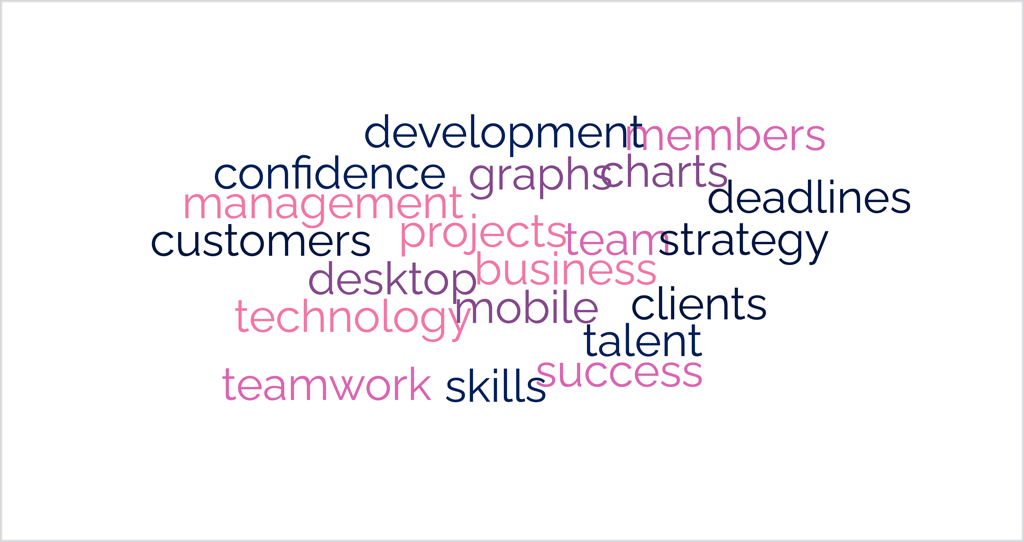
Odwiedzając FreeWordCloudGenerator.com, możesz w ciągu kilku minut stworzyć przyciągającą wzrok chmurę słów.
Aby rozpocząć, wklej, wpisz lub zaimportuj plik CSV ze swoim tekstem. Zobaczysz domyślną chmurę słów, którą możesz następnie dostosować za pomocą poniższych opcji.
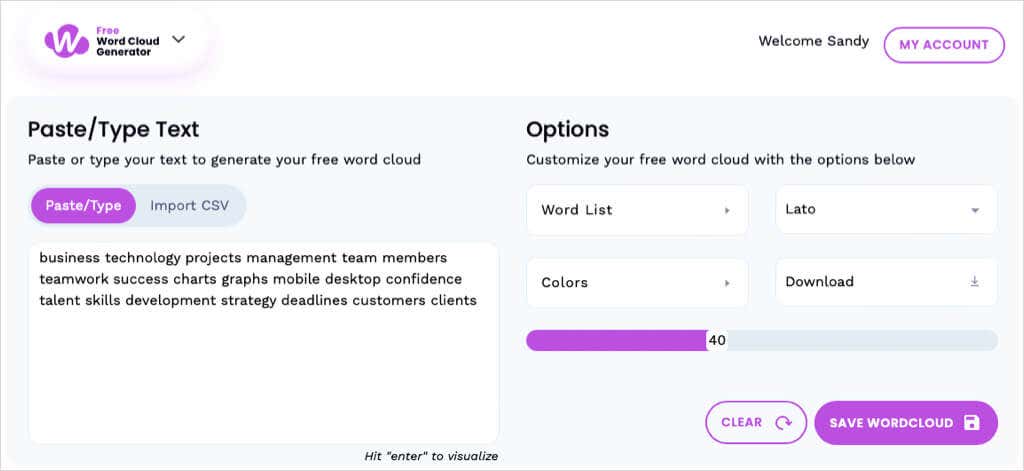
Opcje dostosowywania
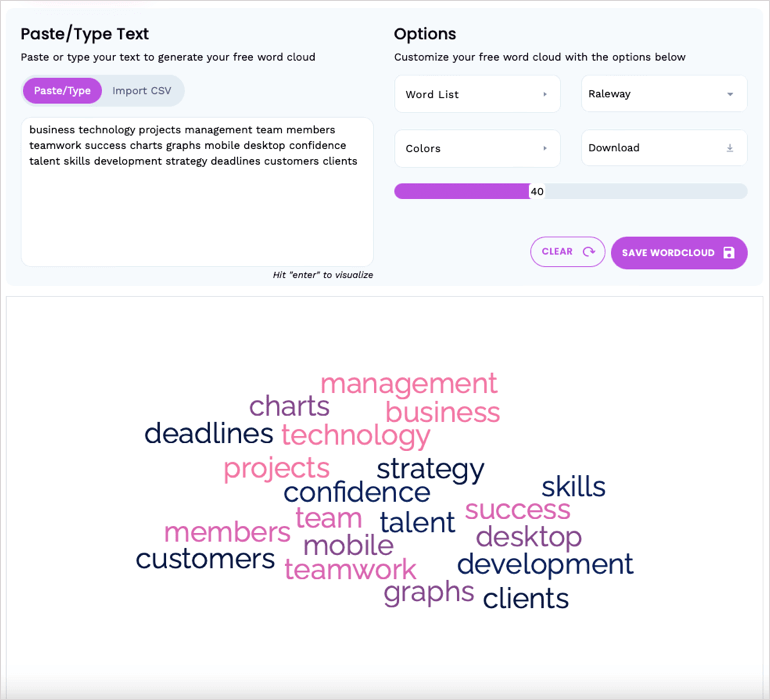
Po zakończeniu otwórz menu Pobierz, aby pobrać chmurę słów w formacie PNG, JPEG lub plik SVG. Dzięki bezpłatnemu kontu możesz także zapisać swoje dzieło do wykorzystania w przyszłości.
2. PrezenterMedia

Dzięki PresenterMedia możesz utworzyć chmurę słów, wybierając spośród wielu bezpłatnych kształtów. Jest to idealne rozwiązanie, jeśli chcesz, aby Twoje słowa znalazły się wewnątrz drzewa, klucza, trofeum, motyla, korony lub innego symbolu.
Wybierz kształt, od którego chcesz zacząć, ale pamiętaj, że możesz go później zmienić, jeśli chcesz. Wybierz Utwórz listę, aby wpisać lub wkleić tekst. Następnie możesz dostosować wiele ustawień chmury słów.
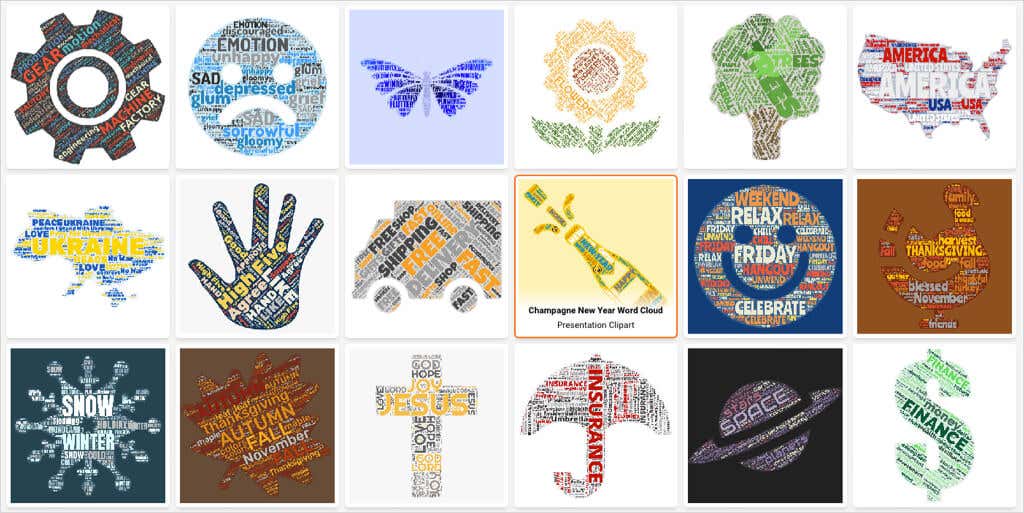
Opcje dostosowywania
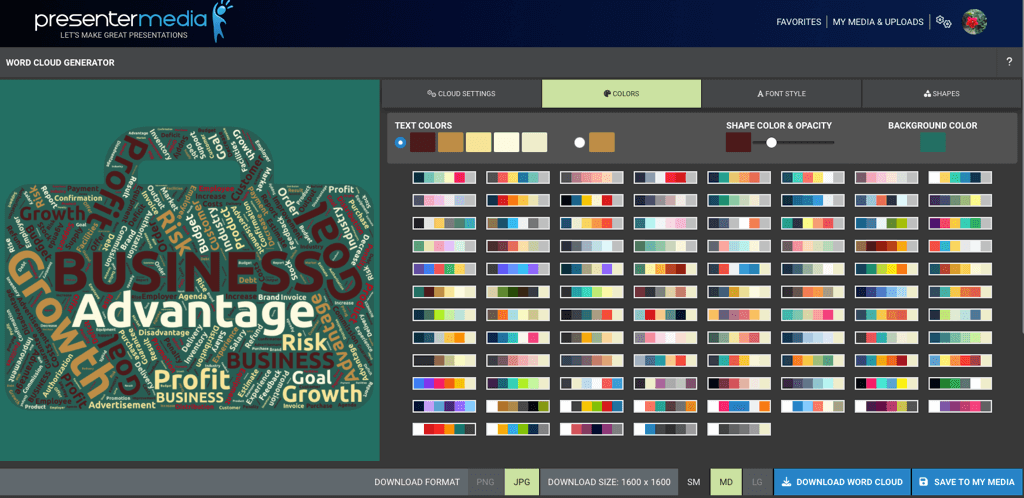
Gdy skończysz, możesz pobrać plik PNG lub JPG w jednym z trzech rozmiarów lub zapisać chmurę słów na swoim bezpłatnym koncie PresenterMedia.
3. WordClouds.com
.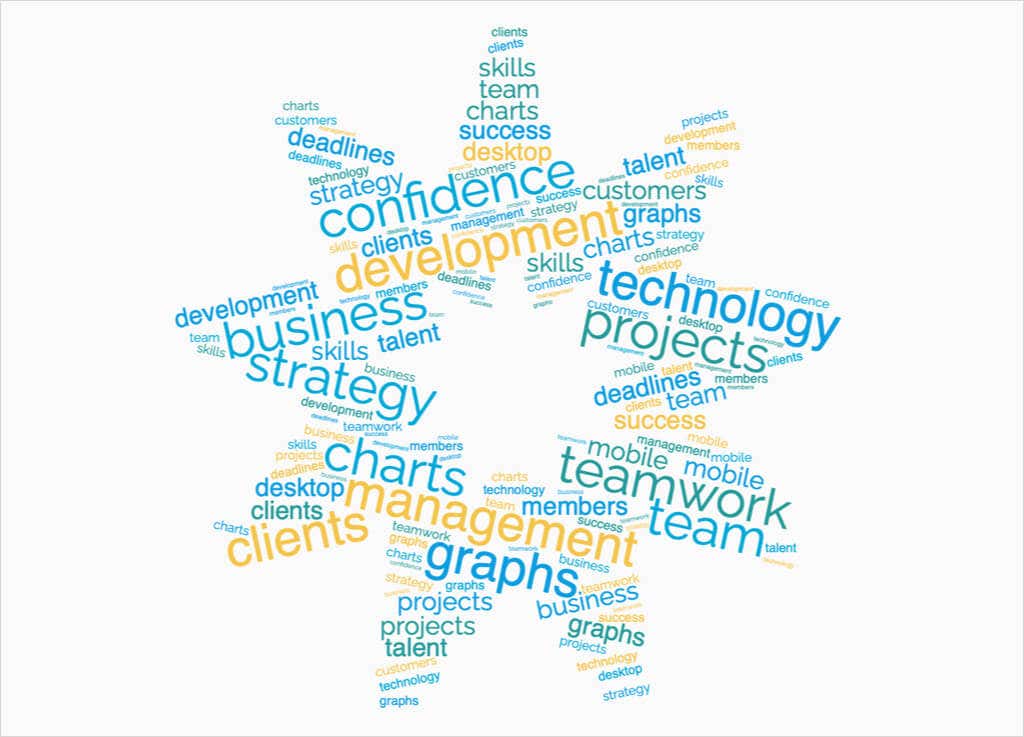
WordClouds.com pomaga stworzyć idealną chmurę słów z kilkoma dodatkowymi opcjami dodawania listy słów i dostosowywania obrazu.
Aby rozpocząć, wybierz Lista słówu góry. Następnie możesz wpisać lub wkleić listę, przesłać plik PDF lub dokument pakietu Office albo wyodrębnić słowa z adresu URL. Zobaczysz domyślną chmurę słów z dużą ilością opcji dostosowywania.
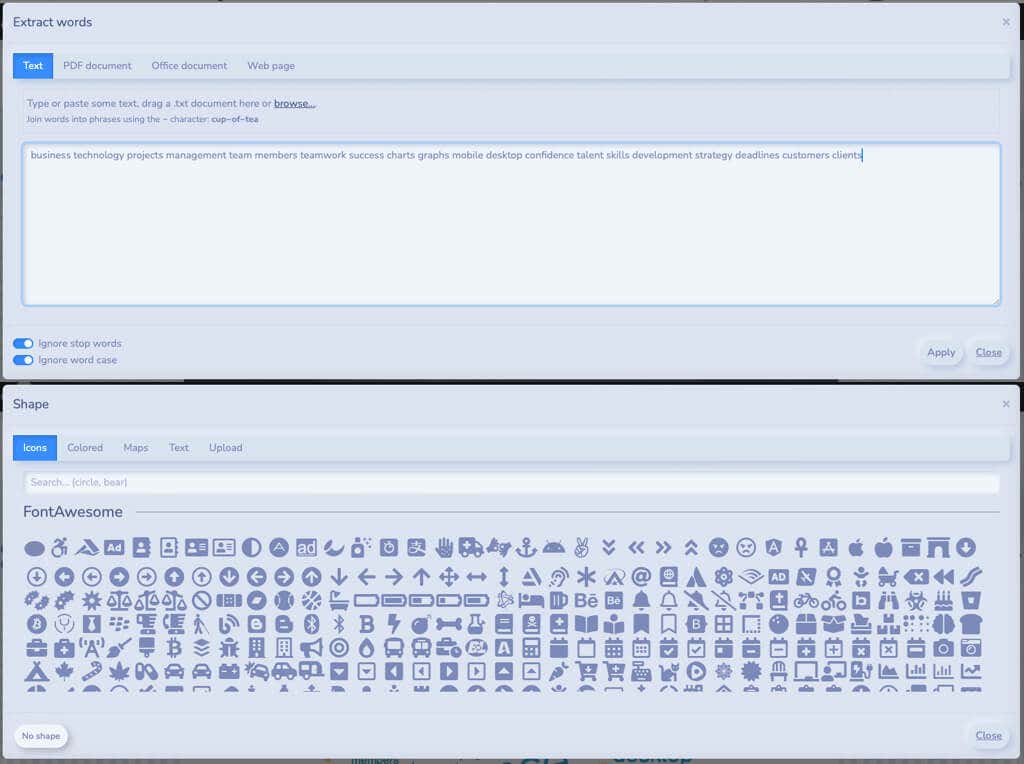
Opcje dostosowywania
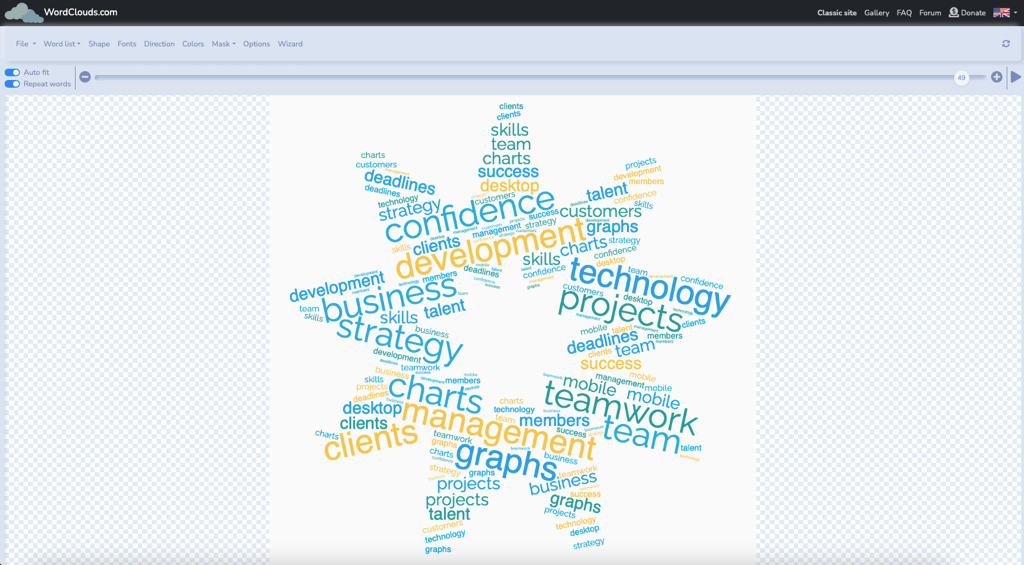
Możesz utworzyć bezpłatne konto WordClouds.com, aby z czasem pracować nad swoim obrazem lub pobrać go natychmiast jako JPG lub PNG. Możesz także wybrać wymiary pobierania w widoku pionowym lub poziomym.
4. Sztuka słowa
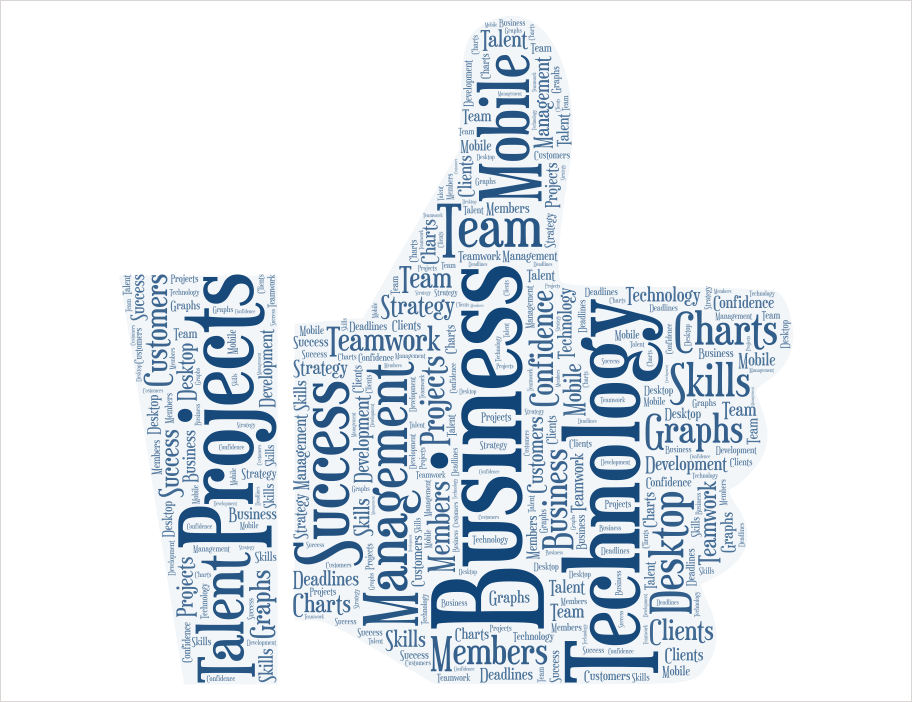
Dzięki Word Art możesz nie tylko tworzyć kolaże słów ze wspaniałymi funkcjami, ale także przeglądać produkty, aby pochwalić się grafiką w chmurze słów.
Wybierz Utwórzna stronie głównej, aby rozpocząć, a następnie Importuj, aby wpisać, wkleić, zaimportować lub uzyskać tekst z Internetu. Możesz aktualizować swoją listę słów w dowolnym momencie, włączając w to dodawanie, usuwanie i zmianę kolejności słów.
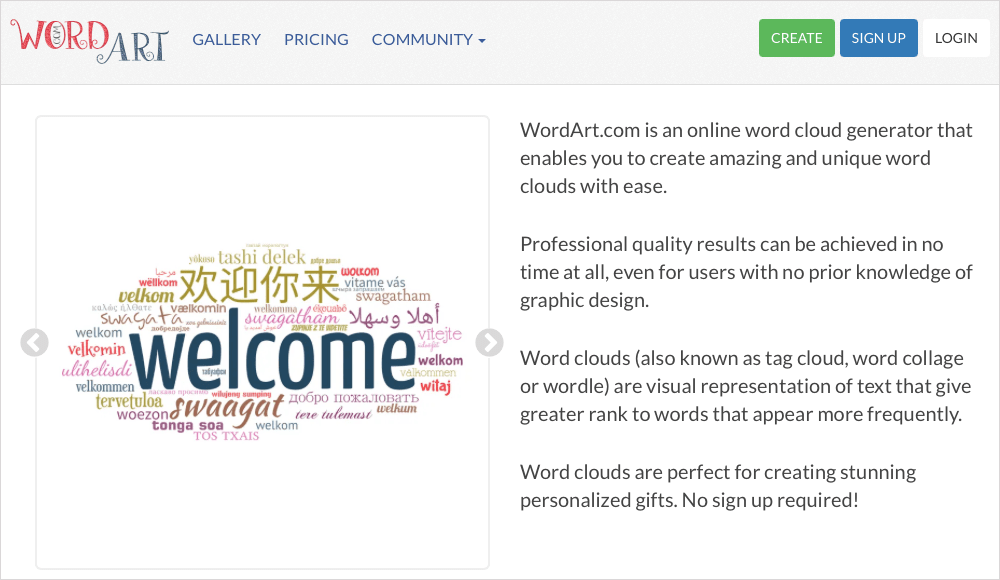
Opcje dostosowywania
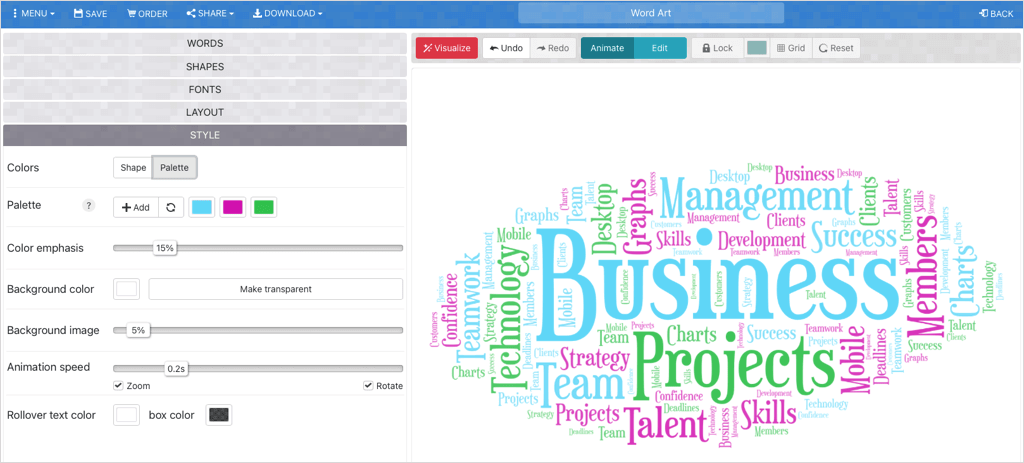
Po zakończeniu zapisz lub pobierz chmurę słów w formacie PNG lub JPEG, opublikuj ją w mediach społecznościowych, osadź na stronie internetowej lub udostępnij pocztą e-mail lub adresem URL..
Możesz także oglądać obrazy w jakości HD za pomocą pakiet premium WordArt i recenzować produkty za pomocą chmury słów, wybierając Zamówu góry.
5. WordItOut
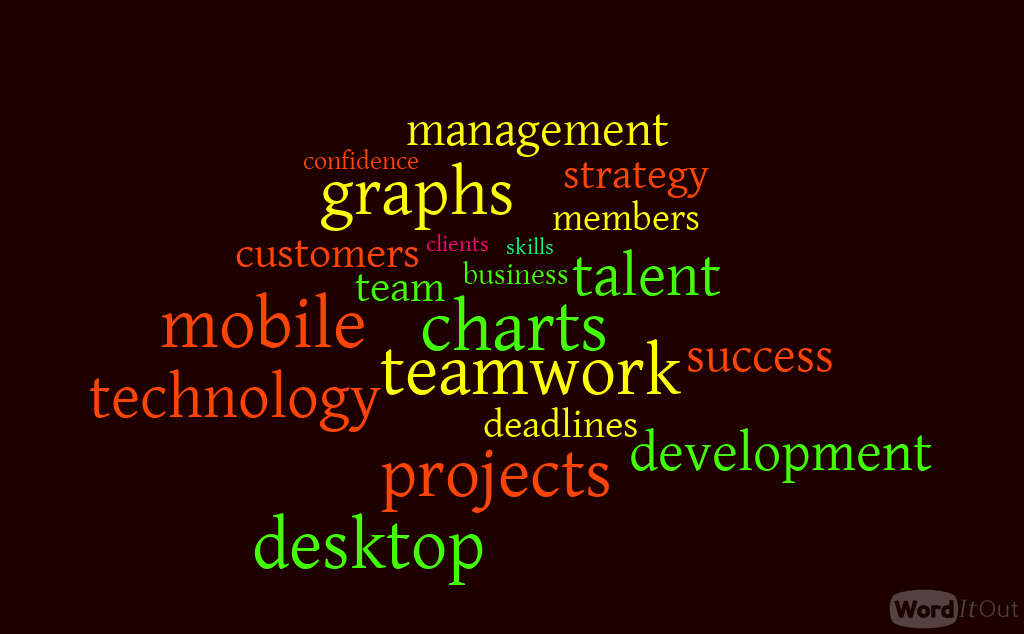
Jeśli potrzebujesz prostego narzędzia do tworzenia chmur słów bez zbyt wielu opcji, spójrz na WordItOut.
Wybierz opcję Utwórzu góry, a następnie wpisz lub wklej tekst w polu. Możesz natychmiast filtrować słowa, wybierając opcję Ustawienia. Kiedy będziesz gotowy, naciśnij Generuj, aby zobaczyć chmurę słów.
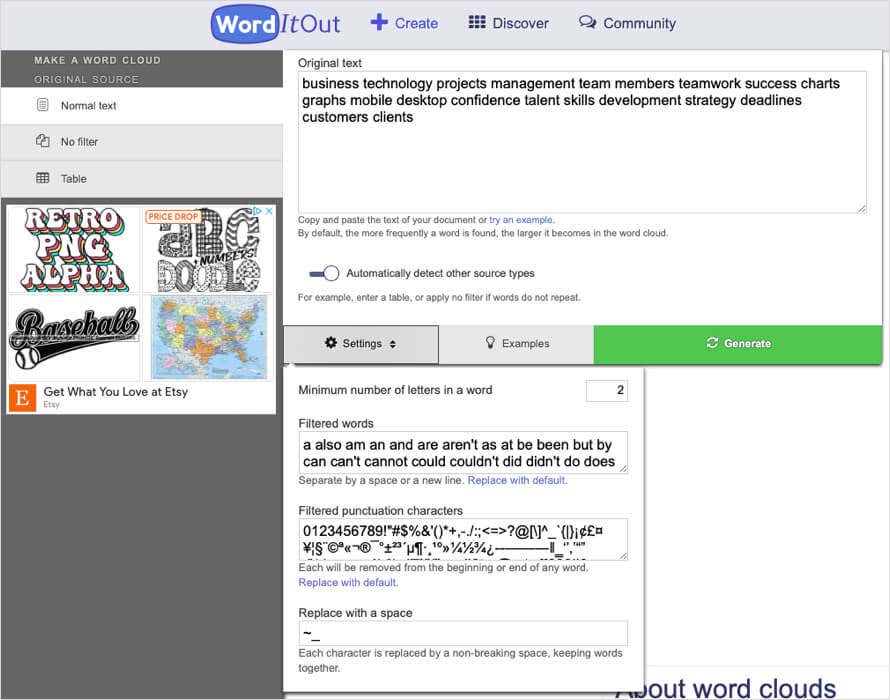
Opcje dostosowywania
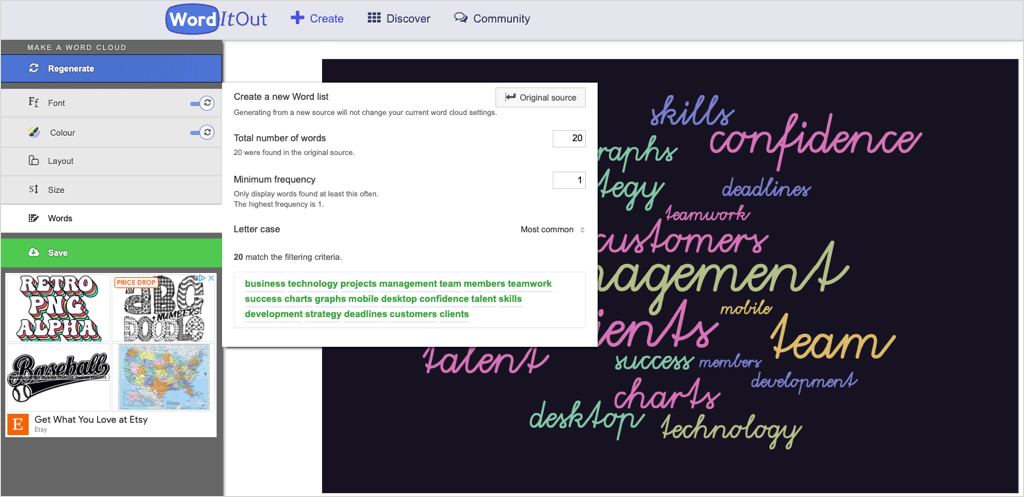
Zapisz swoją chmurę słów z tytułem, opisem i opcjonalnie powiązanym linkiem. Możesz także zapewnić dostęp publiczny lub prywatny i zarządzać chmurami słów za pomocą adresu e-mail. Następnie możesz pobrać obraz w formacie PNG, osadzić go lub udostępnić.
6. TekstMagia
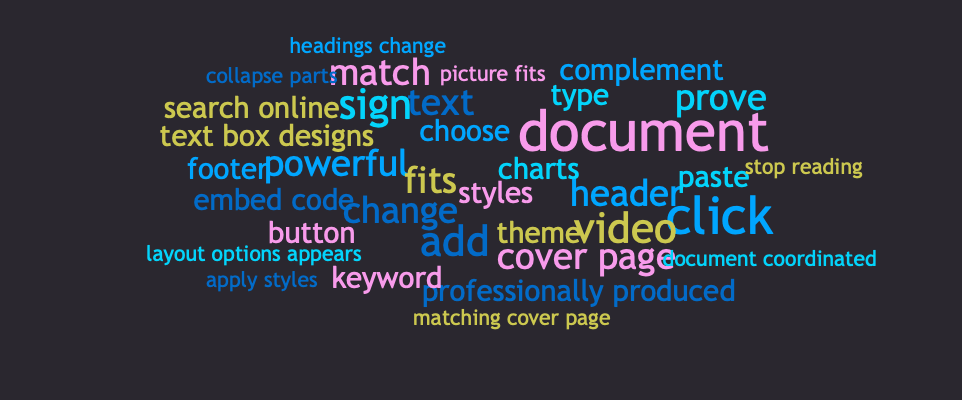
TextMagic oferuje usługę przesyłania wiadomości tekstowych dla firm, ale zapewnia także bezpłatny generator chmur słów, który jest szybki i przyjazny dla użytkownika.
Możesz zacząć szybko, wpisując, wklejając lub importując tekst. Następnie wybierz Generuj, aby zobaczyć chmurę słów.
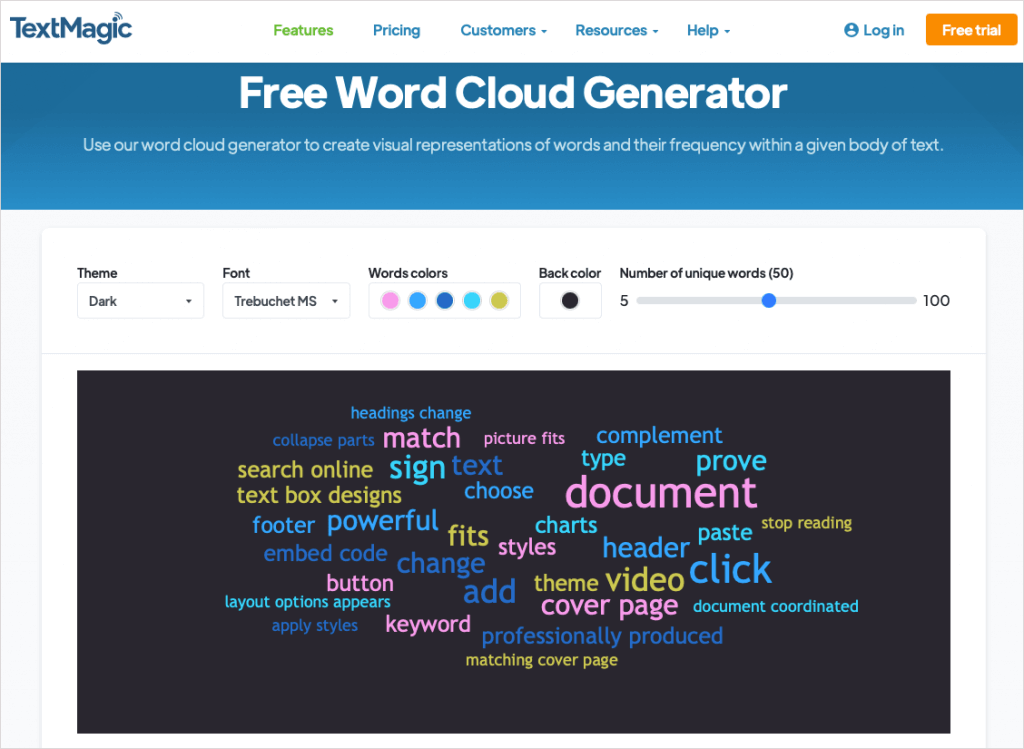
Opcje dostosowywania
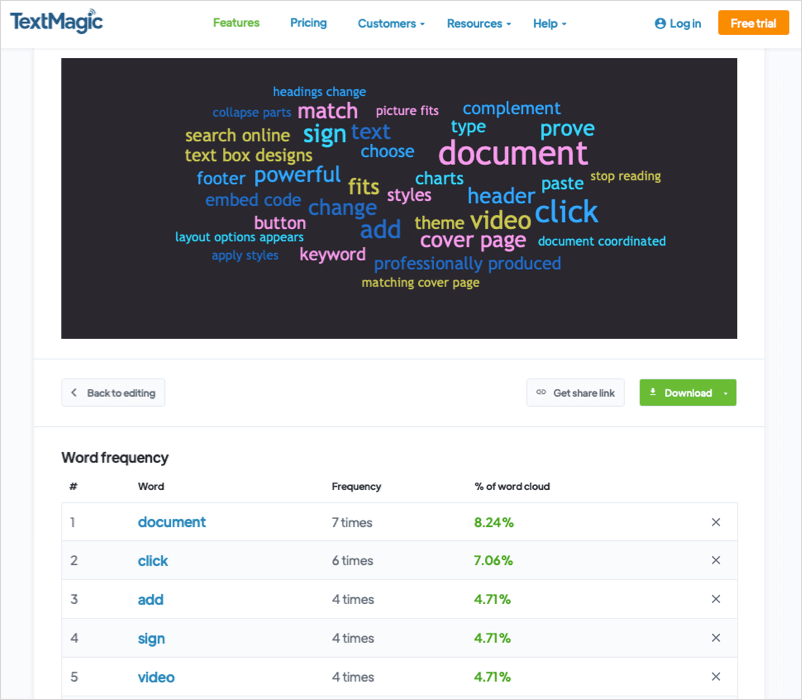
Gdy skończysz, możesz pobrać obraz w formacie PNG, SVG lub PDF. Możesz także uzyskać do niego link, który możesz udostępnić.
7. Studio Łapacza Słońca
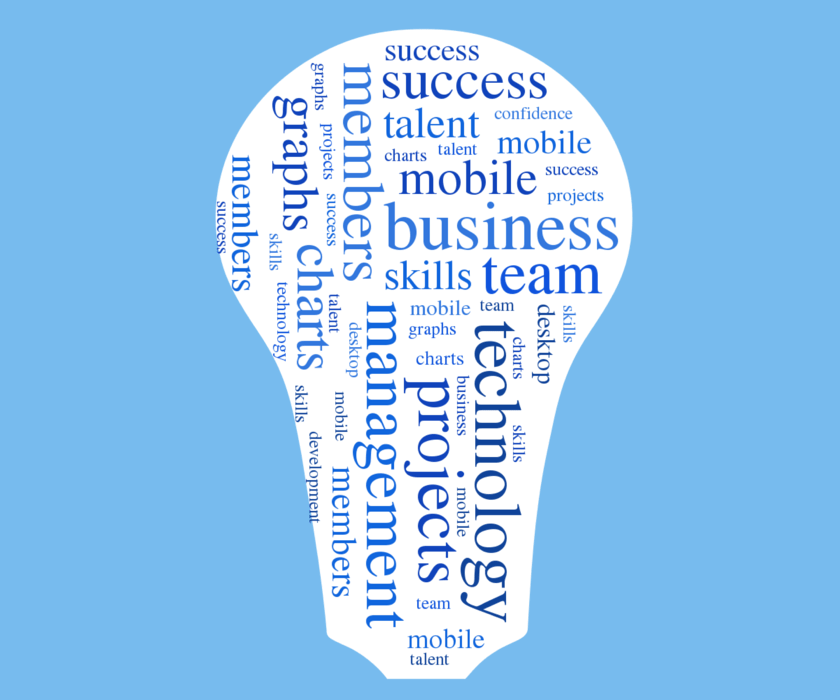
Innym bezpłatnym narzędziem do chmury słów, które warto wypróbować, jest Sun Catcher Studio. Dzięki pomysłom na projekty możesz tworzyć monogramy, szablony, czcionki, znaki i oczywiście chmury słów.
Aby rozpocząć, wpisz lub wklej tekst w polu w lewym górnym rogu. Po prawej stronie zobaczysz próbkę chmury słów, którą możesz następnie dostosować..
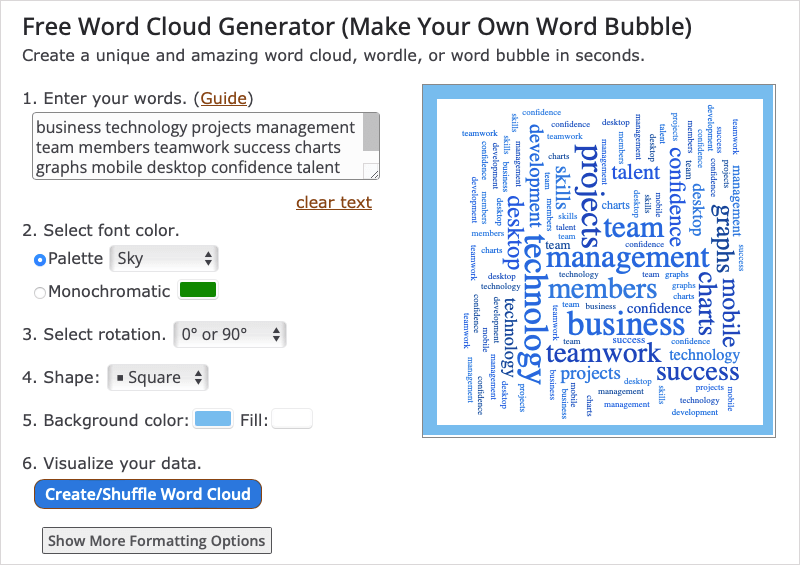
Opcje dostosowywania
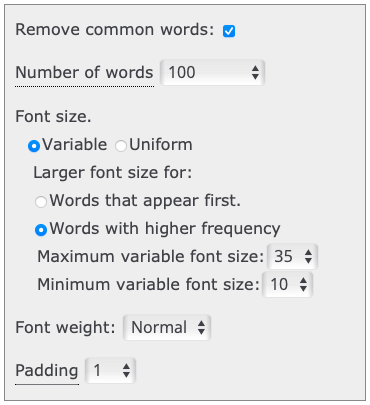
Jeśli chmura słów Ci odpowiada, możesz wydrukować, zapisać lub pobrać obraz w formacie JPG, PNG, PDF lub SVG w wybranej przez siebie wysokości.
8. Małpa Ucz się
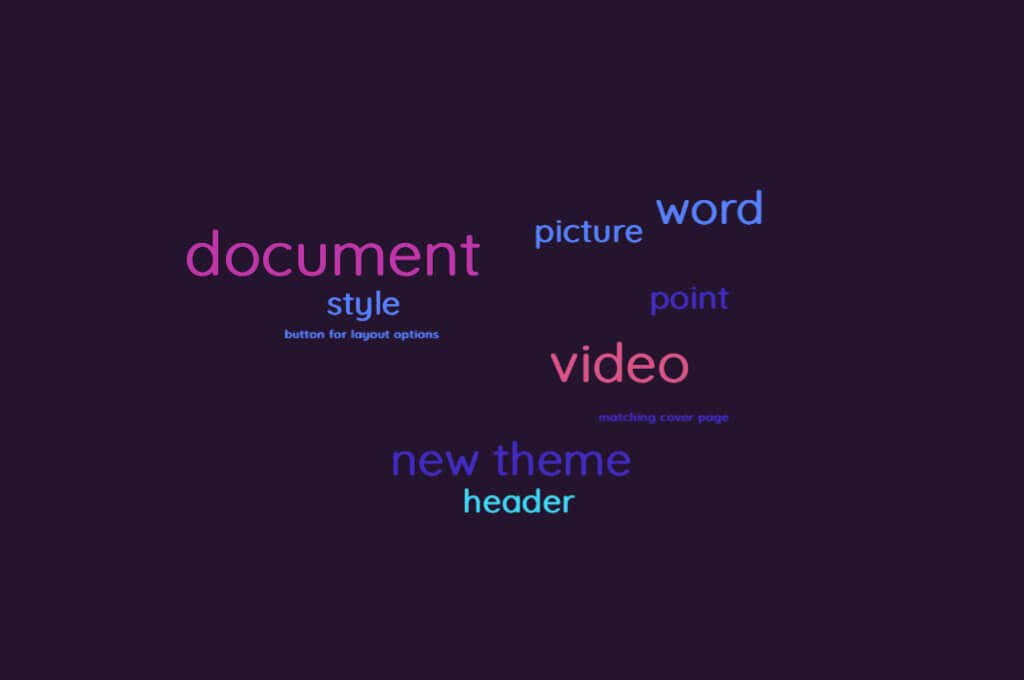
MonkeyLearn oferuje narzędzia do wizualizacji danych i analizy tekstu, więc warto znaleźć w witrynie także generator chmur słów.
Aby rozpocząć, wpisz lub wklej tekst w polu albo prześlij plik tekstowy. Wybierz Generuj chmuręi przygotuj się do dostosowania swojego obrazu.
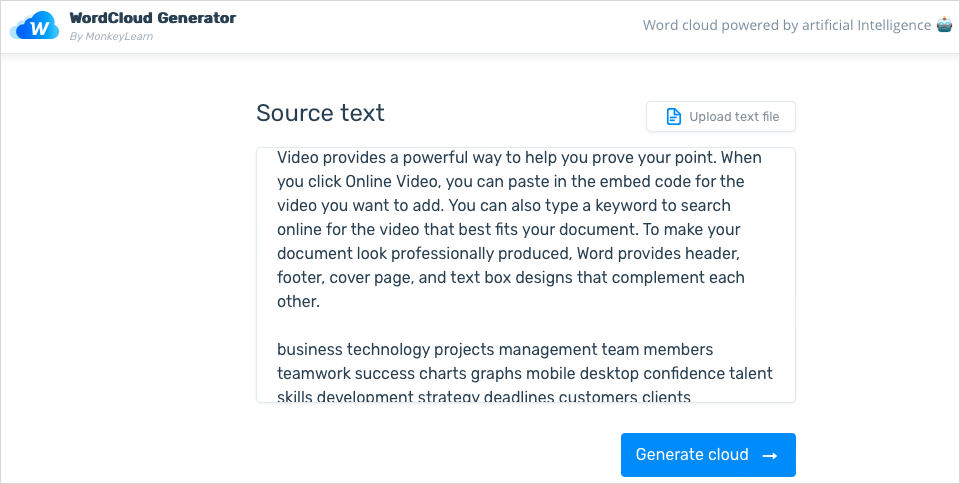
Opcje dostosowywania
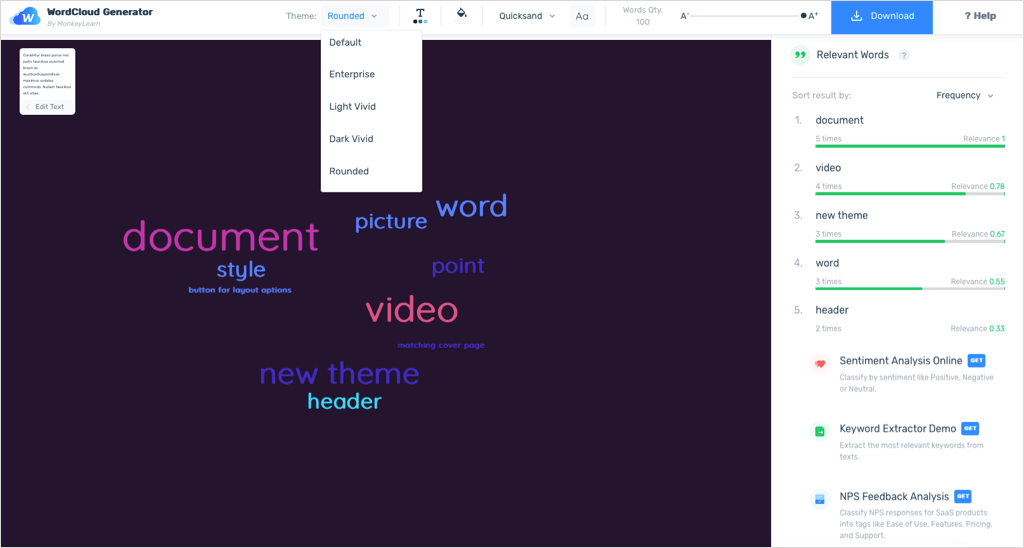
Po zakończeniu dostosowywania chmury słów możesz ją pobrać jako plik PNG lub SVG. W razie potrzeby możesz także pobrać arkusz danych w formacie CSV.
Zobacz swój tekst jako obraz
Podobnie jak wykresy i wykresy, chmury słów zapewniają graficzną reprezentację danych, ale w postaci tekstu. Pozwalają łatwo zobaczyć słowa potrzebne do analizy, tworzenia lub eksploracji, gdy głównym tematem jest tekst. Mamy nadzieję, że jeden z tych darmowych generatorów chmur słów online jest dokładnie tym, czego potrzebujesz do stworzenia obrazu tekstowego.
Więcej informacji znajdziesz także w artykule narzędzia do tworzenia profesjonalnych infografik..